#頭條創作挑戰賽#
市面上各類第三方PDF編輯工具都可以實現pdf中文字的直接修改,小編這裡總結了三種常用且簡單易學的方法分别來實現,一起來學習下吧!
方法一:使用Adobe Acrobat DC打開需要修改文字的pdf文件,單擊右側的“編輯PDF”功能圖标,即可自動将pdf中文字識别為可編輯狀态,直接修改即可。
方法二:使用福昕高級PDF編輯器打開需要修改的PDF文件,單擊“編輯”标簽下的“編輯文本”功能圖标,即可自動将pdf中文字識别為可編輯狀态,直接編輯修改即可。
方法三:打開ABBYY FineReader 11,單擊“打開”,文件類型更改為“PDF文件(*.pdf)”,找到需要修改的pdf文件選中并單擊“打開”,會自動将pdf中所有文字識别至右側文本框中,對照左側原文件,修改文字至正确,單擊黑色小箭頭打開下拉菜單,單擊“另存為PDF文檔”即可将編輯完成的文本再次保存為pdf文件。

方法一 基于戴爾N5010、Windows7及Adobe Acrobat DC2019實現。
用Adobe Acrobat DC打開需要修改文字的pdf文件,單擊右側的“編輯PDF”功能圖标。

即可自動将pdf中文字識别為可編輯狀态,直接修改完成,單擊“關閉”即可。
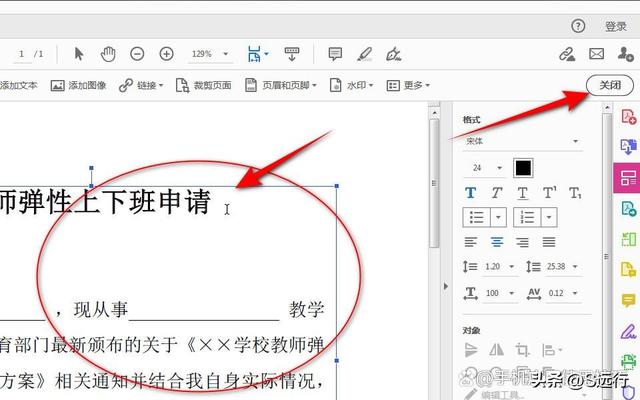
方法二 基于戴爾N5010、Windows7及福昕高級PDF編輯器11.2.1實現。
用福昕高級PDF編輯器打開需要修改的PDF文件,單擊“編輯”标簽下的“編輯文本”功能圖标,即可自動将pdf中文字識别為可編輯狀态,直接編輯修改即可。
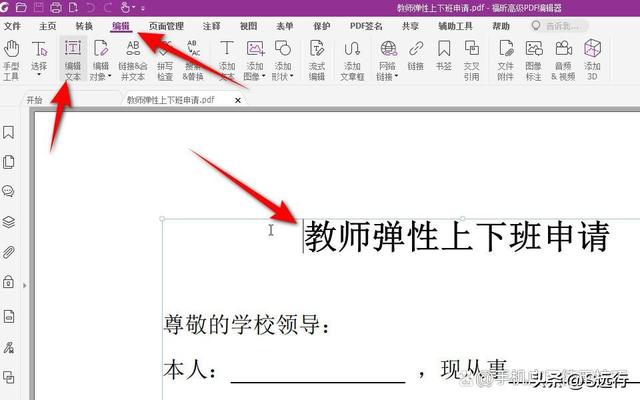
方法三 基于戴爾N5010、Windows7及ABBYY FineReader 11實現。
打開ABBYY FineReader 11,單擊“打開”,文件類型更改為“PDF文件(*.pdf)”,找到需要修改的pdf文件選中并單擊“打開”。
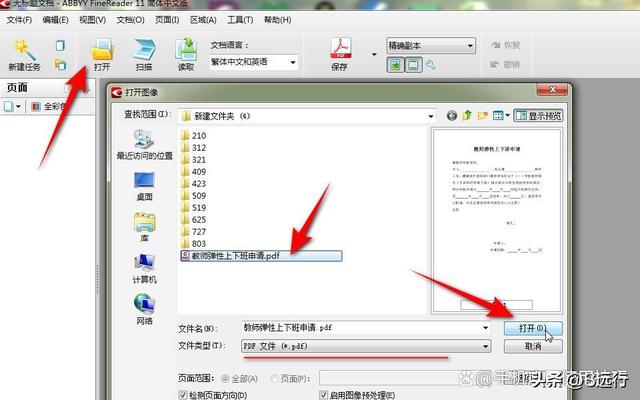
會自動将PDF文檔中所有文字識别至右側文本框中,對照左側的原文件,編輯修改正确,單擊工具欄上的小黑箭頭彈出下拉菜單,單擊“另存為PDF文檔”即可将修改完成的文本再次保存為PDF,這樣就間接實現了pdf文檔中文字的修改操作。
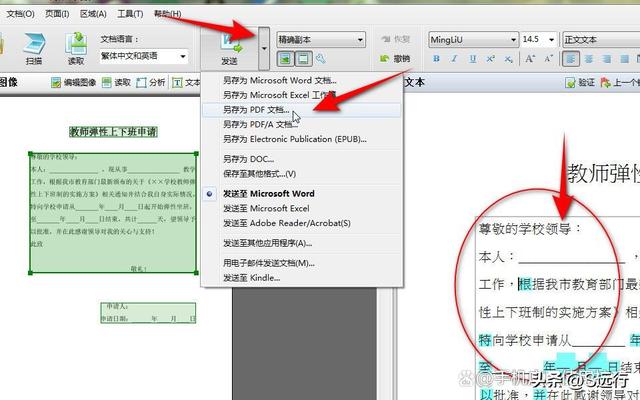
,
更多精彩资讯请关注tft每日頭條,我们将持续为您更新最新资讯!




